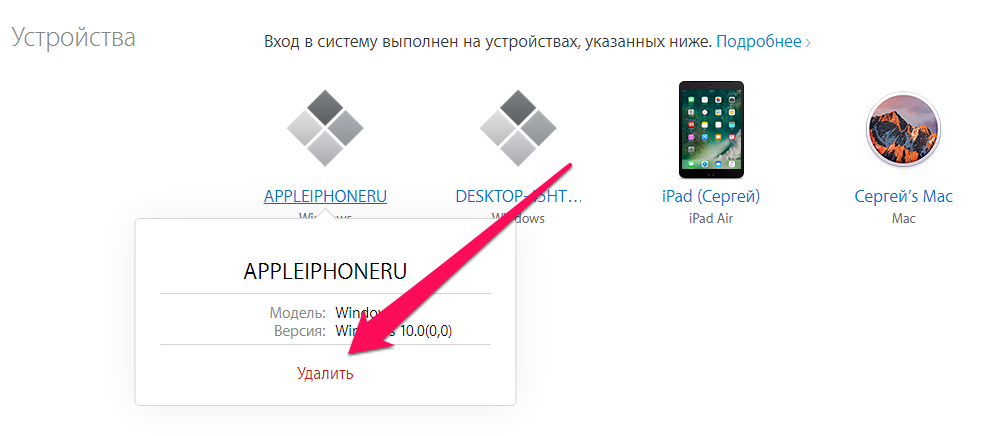Содержание
Удаление устройства из Локатора на Mac
Поиск по этому руководству
Если Вы больше не пользуетесь устройством Apple, Вы можете временно удалить его из Локатора. Если Вы планируете продать или отдать устройство, Вы можете выключить блокировку активации и удалить устройство из Локатора.
Открыть Локатор
Удаление устройства из списка устройств
Если Вы не пользуетесь устройством, Вы можете временно удалить его из своей учетной записи, чтобы оно не отображалось в списке «Устройства». Когда устройство снова будет онлайн, оно отобразится в списке.
Выключите устройство или поместите наушники AirPods в футляр.
В приложении «Локатор» на компьютере Mac нажмите «Устройства».
В списке устройств выберите устройство, которое хотите удалить.
Нажмите кнопку информации на карте, затем нажмите «Удалить это устройство».

Примечание. Можно также нажать устройство в списке устройств, удерживая клавишу Control, а затем выбрать «Удалить это устройство».
Если Вы удалите наушники AirPods или Beats либо поддерживаемый чехол-бумажник iPhone с поддержкой MagSafe из списка устройств, другой пользователь сможет подключить его к своей учетной записи Apple ID.
Выключение блокировки активации на используемом Mac
На Mac выберите меню Apple > Системные настройки, затем нажмите [Ваше имя] в верхней части бокового меню. Если Ваше имя не отображается, нажмите «Вход с Apple ID», чтобы ввести свой Apple ID или создать новый.
Открыть настройки Apple ID
Выполните одно из указанных ниже действий.
Перейдите к разделу «Выйти» справа и нажмите его.
При выходе из iCloud на устройстве выключаются все компоненты функции iCloud. См. раздел Если Вы выйдете из своего Apple ID.
Справа нажмите «iCloud», нажмите «Найти Mac», затем нажмите «Выключить» возле параметра «Найти Mac».

Выключение блокировки активации на устройстве, которое больше Вам не принадлежит
Если Вы продали или отдали iPhone, iPad, iPod touch, Mac или Apple Watch и забыли выключить «Локатор» [на устройстве], Вы по-прежнему можете снять блокировку активации с помощью приложения «Локатор».
В приложении «Локатор» на компьютере Mac нажмите «Устройства».
В списке устройств выберите устройство, которое хотите удалить.
Сотрите устройство.
Если устройство находится офлайн, удаленное стирание начнется, как только устройство снова подключится к сети Wi-Fi или сотовой сети. Вы получите электронное письмо, когда устройство будет стерто.
Когда устройство будет стерто, нажмите кнопку информации на карте, затем нажмите «Удалить это устройство».
Примечание. Можно также нажать устройство в списке устройств, удерживая клавишу Control, а затем выбрать «Удалить это устройство».

Если устройство все еще у Вас, обратитесь к статьям службы поддержки Apple, чтобы узнать больше о подготовке iPhone, iPad или Apple Watch к продаже, передаче или обмену с доплатой.
Информацию об использовании Локатора с другими устройствами см. в руководстве пользователя iPhone, iPad, iPod touch, Apple Watch или AirPods.
См. такжеБлокировка активации и Локатор на MacПоиск устройства в Локаторе на MacСтатья службы поддержки Apple: Выход из iCloud на iPhone, iPad, iPod touch, Apple TV и Mac
Максимальное количество символов:
250
Не указывайте в комментарии личную информацию.
Максимальное количество символов: 250.
Благодарим вас за отзыв.
Отвязать MacBook от AppleID? — Хабр Q&A
Существует некая привязка купленных устройств к AppleID.
Если ноут действительно привязан к профайлу вашего продавца, пусть он зайдет на supportprofile. apple.com
apple.com
После авторизации там он увидит список всех устройств, привязанных к его AppleID. Там он должен разрегистрировать этот ноут.
После этого вы так же зайдете по этой же ссылке, авторизуетесь со своим AppleID и привяжете этот ноут к своему профилю, введя его серийник.
Однако я не очень уверен, что это поможет, но попробовать стоит.
Я тестю в Москве покупал пару лет назад новый Mac Mini, он был привязан к профилю того человека, что покупал его «там» в Apple Store и этого человека не удалось найти для отвязки(покупал у барыг уже здесь). При этом на этот комп все операционки ставились без проблем.
Поддержка Apple не будет отвязывать для вас этот ноут от другого профиля по соображениям безопасности. Однако они же говорят, что такая привязка ни на что в принципе не влияет при использовании. Не знаю, может быть в последнее время что-то изменилось в этой политике. Либо причина ваших проблем не в этой привязке, а в какой-то другой. Возможно где-то в iCloud ваш продавец должен отвязать ноут, или еще где.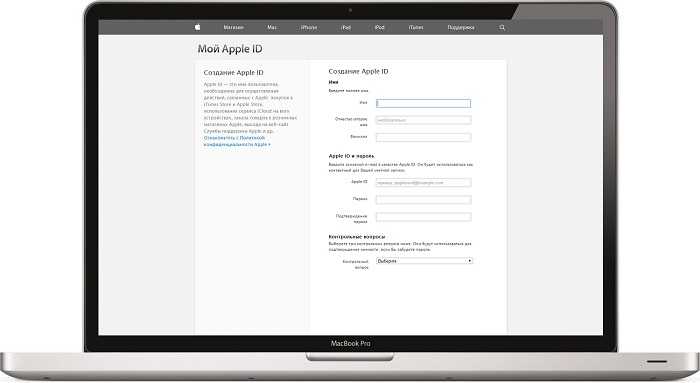
Ответ написан
Комментировать
не актуально, но вдруг кто найдет в поисковике, как я
И так, имеем купленный с рук макбук, свой apple id и желание установить все с нуля
При попытке установить ОС со своим apple id получаем ошибку, что к этому apple id не привязана OS Mavericks, а дергать продавца не хочется или просто нет возможности, например
Достаточно просто с любого мака зайти в макстор со своим apple id и проявить желание скачать OS Mavericks, нажав на кнопку скачать. Даже не нужно дожидаться окончания процесса скачивания. Все, теперь вашему apple id принадлежит OS Mavericks.
Ответ написан
Попробуйте позвонить в поддержку Apple. Расскажите ситуацию. Ну либо попробовать связаться с тем, у кого покупали.
Ответ написан
А если устанавливать ОС с отключенным доступом в интернет?
Ответ написан
Установи 10.7.5 после этого обнови со своего диска до 10.8.х
Ответ написан
rutracker.org/forum/viewtopic.php?p=53058079#53058079 вот как развернуть на флешку, этой же утилитой можно и записать на диск – третья кнопка слева./article-new/2020/10/macsubscriptions3.jpg?lossy)
Ответ написан
Комментировать
Как отключить iPhone от Mac: полное руководство 2022
Линейка продуктов Apple всегда считалась передовой и лидирующей в соответствующих отраслях. Однако если и есть что-то, что делает гаджеты Apple лучше, так это «экосистема», которая эффективно их объединяет. Независимо от того, какое устройство вы выберете, эта экосистема объединяет большинство приложений и функций, которые потребители используют на своих устройствах, в единое целое.
Если у вас есть несколько продуктов Apple, вы можете ожидать, что они будут работать друг с другом. Например, вызовы, обычно направляемые на ваш iPhone, могут, например, совершаться и приниматься с вашего Mac. Однако возможно, что вы не хотите синхронизировать свой телефон и компьютер.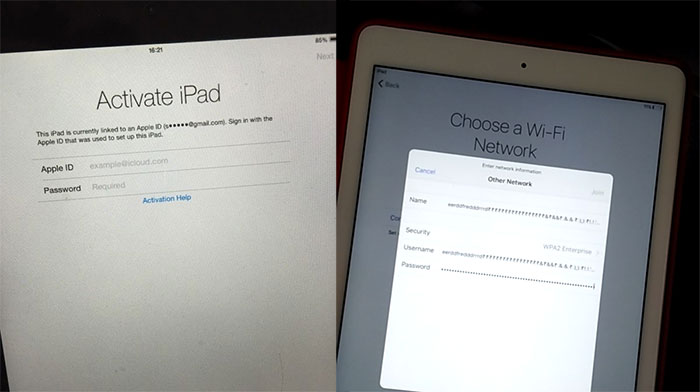 Тогда как отключить iPhone от Mac? Давайте посмотрим на это.
Тогда как отключить iPhone от Mac? Давайте посмотрим на это.
Как можно соединить iPhone и Mac?
Прежде чем узнать, как отключить Mac от iPhone, давайте быстро посмотрим, как их можно соединить друг с другом.
Самый простой способ подключения Mac и iPhone — через iCloud, который позволяет синхронизировать содержимое и создавать резервные копии изображений и других файлов. Кроме того, вы можете передавать файлы с Mac на iPhone с помощью адаптера USB-Lightning. Apple также предоставляет функцию AirDrop, которая позволяет передавать файлы между двумя устройствами с помощью Wi-Fi и Bluetooth без необходимости прямого физического подключения.
Кроме того, вы можете включить функции Handoff и Continuity в дополнение к iCloud Sync, что при правильной настройке позволит вам запустить что-то на Mac и продолжить на iPhone и наоборот. Эта функция также позволяет легко копировать и вставлять текст и контент с одного устройства Apple на другое.
Другие способы подключения Mac и iPhone включают звонки с iPhone на Mac, пересылку SMS-сообщений с iPhone на Mac, подключение Mac к персональной точке доступа iPhone и сопряжение двух устройств через Bluetooth.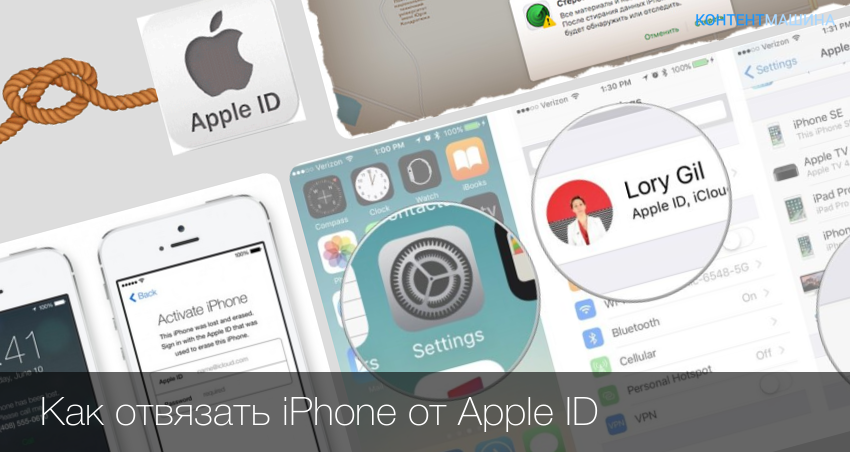
10 способов отключения iPhone от Mac
Теперь мы рассмотрим различные методы, включая Bluetooth, AirDrop, iCloud и другие, которые можно использовать для отключения iPhone от Mac.
Способ 1. Удалите свой Mac из Apple ID
Как вы, возможно, знаете, все ваши устройства Apple должны быть подключены к одной и той же учетной записи Apple, чтобы вы могли использовать iCloud и его функции синхронизации. Итак, если вы ищете, как отвязать iPhone от Mac, имейте в виду, что лучше всего удалить свое устройство macOS из своей учетной записи Apple.
Чтобы удалить Mac из своего Apple ID, выполните следующие действия:
- На iPhone выберите «Настройки» > «Apple ID, iCloud, мультимедиа и покупки»
- Найдите свой Mac/MacBook в списке устройств внизу экран и нажмите на него
- Затем нажмите Удалить из учетной записи
- Теперь вы увидите сообщение с просьбой подтвердить удаление устройства. Коснитесь «Удалить».
Вы также можете сделать то же самое на своем Mac.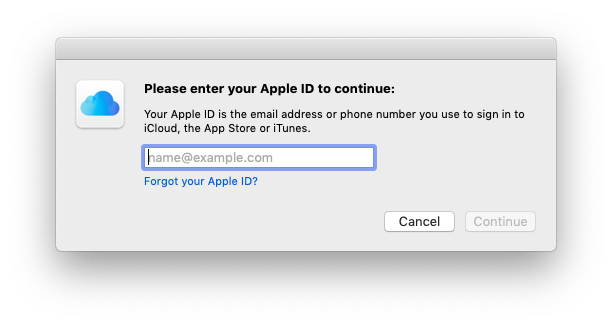 Просто перейдите в меню Apple> Системные настройки> Apple ID. Затем выберите устройство, с которого хотите разорвать пару, и нажмите «Удалить из учетной записи…» 9.0003
Просто перейдите в меню Apple> Системные настройки> Apple ID. Затем выберите устройство, с которого хотите разорвать пару, и нажмите «Удалить из учетной записи…» 9.0003
Если вы не хотите полностью удалять iPhone из своей учетной записи Apple, а просто хотите разъединить некоторые части, вы можете использовать следующие методы.
Способ 2. Отключите Mac с помощью Bluetooth
Чтобы отключить Mac от iPhone через Bluetooth:
- На iPhone перейдите в «Настройки» > Bluetooth
- Включите переключатель Bluetooth
- Там вы увидите список устройств. Найдите устройство, которое хотите отключить, и коснитесь значка «i» рядом с ним
- Затем нажмите «Отключить».
Совет: Управляйте устройствами Bluetooth на вашем Mac одним щелчком мыши. ToothFairy — помощник Bluetooth, без которого вы не можете жить: подключайте, отключайте или переключайтесь между устройствами за считанные секунды прямо из строки меню или с помощью настраиваемых сочетаний клавиш.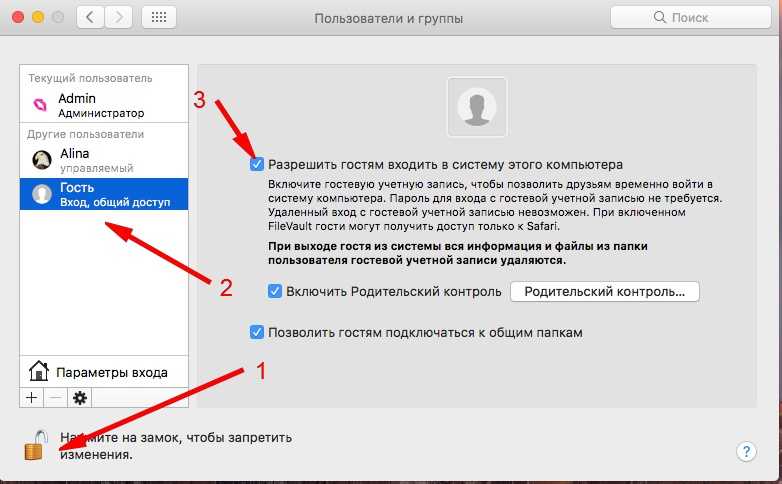 Кроме того, мгновенно просматривайте состояние подключения каждого устройства и уровень заряда батареи вместо того, чтобы копаться в надоедливых меню.
Кроме того, мгновенно просматривайте состояние подключения каждого устройства и уровень заряда батареи вместо того, чтобы копаться в надоедливых меню.
Способ 3. Отключите iPhone от Mac Finder
Если вы не хотите, чтобы ваш iPhone отображался в Finder на Mac, все, что вам нужно сделать, это отсоединить его от USB-кабеля. Но если это не сработает, возможно, вы настроили Finder для поиска устройств iOS через Wi-Fi.
Чтобы отключить iPhone от Mac:
- Выберите свой iPhone на боковой панели Finder
- Затем прокрутите вниз до раздела «Параметры» и снимите флажок «Показывать этот iPhone при подключении к сети Wi-Fi».
Способ 4. Отключите AirDrop
Если вы не хотите, чтобы ваш iPhone отображался на вашем Mac как местоположение AirDrop, вы должны отключить AirDrop на своем устройстве iOS. Для этого:
- На iPhone перейдите в «Настройки» > «Основные» > «AirDrop».
- Нажмите «Прием выключен».
 Однако имейте в виду, что это также не позволит iPhone получать файлы с других устройств через AirDrop.
Однако имейте в виду, что это также не позволит iPhone получать файлы с других устройств через AirDrop.
И наоборот, вы можете убедиться, что ваш Mac не отображается в AirDrop на вашем iPhone. Для этого:
- Откройте приложение Finder и нажмите AirDrop на боковой панели
- Затем измените настройку на «Разрешить мне быть обнаруженным: Никто».
Совет: AirDrop может представлять угрозу безопасности, поскольку любой может отправлять файлы на ваш Mac, iPhone или iPad. Вредоносное ПО может попасть на ваше устройство, если кто-то отправит вам файл или ссылку, в которой он есть. Поэтому вы можете использовать AnyTrans в качестве альтернативы AirDrop для быстрого и простого обмена файлами между устройствами.
Метод 5. Отключите Handoff на iPhone, Mac
Когда вы хотите продолжить работу с вашего iPhone на Mac или наоборот, Handoff может быть чрезвычайно полезен. Однако постоянные визуальные подсказки в Dock могут раздражать.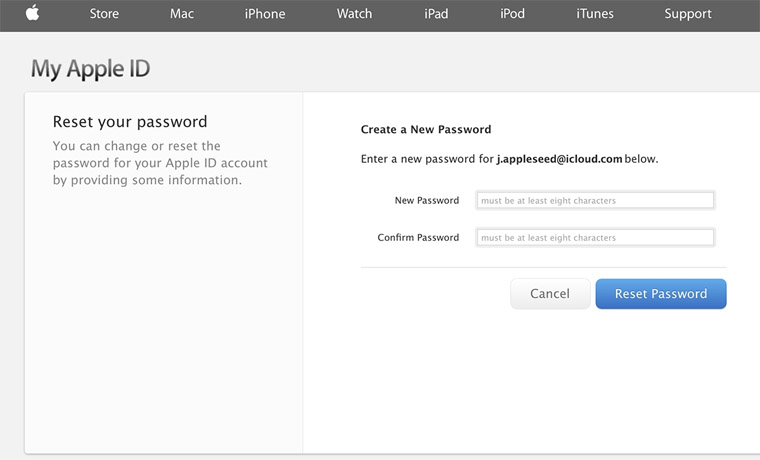
Вот как отключить Handoff на вашем Mac:
- Перейдите в меню Apple > Системные настройки > Общие > AirDrop & Handoff
- Снимите флажок рядом с параметром «Разрешить Handoff между этим Mac и вашими устройствами iCloud». Но имейте в виду, что отключение Handoff также запрещает iPhone и Mac использовать универсальный буфер обмена.
Если вы по-прежнему хотите использовать Handoff на своем Mac, но просто хотите отключить запросы от вашего устройства iOS, выполните следующие действия:
- На iPhone выберите «Настройки» > «Основные» > «AirPlay и Handoff».
- Отключите переключатель «Handoff».
Способ 6. Остановить синхронизацию iCloud
Если вы не хотите, чтобы ваш Mac автоматически синхронизировал ваши изображения, контакты и календарь с вашим iPhone и другими устройствами Apple, вы можете легко отключить эту опцию.
Вот как отменить синхронизацию iPhone с Mac:
- На Mac перейдите в меню Apple > Системные настройки > Apple ID > iCloud
- Затем отключите сервисы, которые вам не нужны (Фото, Контакты, Календари и т.
 д.).
д.).
Совет: Заканчивается место в iCloud? Попробуйте дропшар. Как следует из названия, это упрощает обмен файлами, позволяя вам просто перетаскивать их в нужное место. Dropshare работает с рядом крупных сторонних облачных приложений, но вы также можете использовать Dropshare Cloud (хранилище 10 ГБ для всех пользователей Setapp).
Метод 7. Как отключить сообщения iPhone от Mac
По умолчанию текстовые ответы и ответы iMessage, предназначенные для подключенного iPhone, отправляются на ваш Mac. Если вы хотите, чтобы этого не происходило, выполните следующие действия:
- Откройте приложение «Сообщения» на вашем Mac из Dock
- Затем перейдите в «Сообщения» > «Настройки» и щелкните вкладку iMessage
- Затем снимите флажки рядом с любым телефонные номера.
Способ 8. Отключите входящие вызовы iPhone на Mac
Частые входящие вызовы по телефону и FaceTime на вашем Mac могут быть неприятными.
Чтобы отключить входящие вызовы iPhone на Mac:
- Откройте приложение FaceTime из Dock
- Затем перейдите в FaceTime > Настройки
- Затем снимите флажок «Вызовы с iPhone». синхронизация заметок с вашим Mac
Если вы храните важную или конфиденциальную информацию в приложении «Заметки» на своем iPhone, вам следует быть более осторожным. Когда Notes синхронизируется между вашими устройствами, которые также могут использовать члены семьи или коллеги, вы рискуете, что другие люди будут читать, изменять или удалять ваши заметки.
Вот как запретить синхронизацию заметок iPhone с вашим Mac:
- На iPhone перейдите в «Настройки» > «Apple ID, iCloud, мультимедиа и покупки»
- Нажмите на iCloud
- Найдите «Заметки» и выключите переключатель рядом с it
- Теперь вы увидите сообщение с просьбой подтвердить ваше действие. Нажмите «Удалить с моего iPhone».
Способ 10. Отключение Mac от персональной точки доступа
Благодаря функции персональной точки доступа на iPhone ваш Mac может быстро подключаться к Интернету, даже если рядом нет другой сети Wi-Fi.
 Но если вы хотите прекратить его использовать, вы можете либо нажать на свой iPhone в меню Wi-Fi Mac, либо выбрать другую точку доступа.
Но если вы хотите прекратить его использовать, вы можете либо нажать на свой iPhone в меню Wi-Fi Mac, либо выбрать другую точку доступа.Вы также можете запретить Mac всегда запрашивать подключение к iPhone. Для этого перейдите в «Настройки системы» > «Сеть» > «Wi-Fi» в меню Apple. Затем снимите флажок «Попросить присоединиться к точкам доступа».
Как отключить iPhone от MacBook: последние мысли
Между iOS и macOS существует тесная связь благодаря их бесшовной интеграции. Это означает, что вы можете легко выполнять такие задачи, как создание заметок, управление файлами, общение в чате и многое другое как на iPhone, так и на Mac. Этот бесшовный поток является фантастическим с точки зрения практичности и комфорта. Что, однако, если вы решили сократить эту глубокую интеграцию, возможно, из-за беспокойства о вашей конфиденциальности или по какой-то другой причине?
Когда вы закончите читать это руководство, вопрос «Как отключить мой телефон от моего Mac?» больше не проблема.
 Мы рассмотрели различные возможные случаи, такие как отключение ваших устройств через Bluetooth, AirDrop и т. д. Все процедуры несложные.
Мы рассмотрели различные возможные случаи, такие как отключение ваших устройств через Bluetooth, AirDrop и т. д. Все процедуры несложные.Так или иначе, мы рекомендуем вам вооружиться ToothFairy (для более быстрого отключения устройств Bluetooth), AnyTrans (для перемещения файлов между Mac и iPhone) и DropShare (для экономии места). Все три можно бесплатно попробовать на Setapp, платформе с десятками приложений для решения практически любой проблемы, с которой вы можете столкнуться на своем Mac или iPhone.
Как отключить iPhone от Mac — самый простой способ (2023)
Если вы хотите отключить iPhone от Mac, есть несколько вариантов, в зависимости от того, что вы собираетесь делать.
Эми Шпицфаден – Оба
Обновлено 15.02.2023
Что нужно знать
- Вы можете отключить iPhone от MacBook на Mac, выбрав Меню Apple > Настройки системы > Apple ID > Устройство, которое вы хотите удалить > Удалить из учетной записи.

- Вы можете отключить свой iPhone от вашего Mac на вашем iPhone, выбрав «Настройки»> «Apple ID»> «Устройство, которое вы хотите удалить»> «Удалить из учетной записи».
- Отключение Handoff может решить ваши проблемы, если вы не хотите завершать отсоединение устройств.
Если вы ищете, как отключить iPhone от Macbook или Mac, есть несколько вариантов дальнейших действий. Мы рассмотрим, как по-настоящему отвязать ваш iPhone от вашего Macbook, а также некоторые промежуточные варианты, если есть только определенные функции, которые вам нужны только на одном устройстве.
Перейти к:
- Как отключить iPhone от MacBook в настройках Mac
- Как отключить iPhone от Mac в настройках iPhone
- Как разорвать связь между вашим iPhone и Mac, отключив передачу обслуживания
Как отвязать iPhone от MacBook в настройках Mac
Если вы хотите отвязать iPhone от Mac, то есть отвязать iPhone от Apple ID, связанного с Mac, есть очень быстрый и простой способ сделать это.
 этот. Вам не нужно беспокоиться о том, чтобы перейти на iPhone и выйти из своего Apple ID, хотя вы можете сделать это, если хотите. Чтобы узнать о других профессиональных способах управления устройствами Apple, ознакомьтесь с нашим бесплатным информационным бюллетенем «Совет дня».
этот. Вам не нужно беспокоиться о том, чтобы перейти на iPhone и выйти из своего Apple ID, хотя вы можете сделать это, если хотите. Чтобы узнать о других профессиональных способах управления устройствами Apple, ознакомьтесь с нашим бесплатным информационным бюллетенем «Совет дня».Чтобы отключить iPhone от Mac:
- На Mac щелкните значок меню Apple .
- Щелкните Системные настройки .
- Нажмите на свой Apple ID .
- Прокрутите и щелкните устройство, которое вы хотите удалить из списка устройств.
- Нажмите Удалить из учетной записи…
- Появится экран подтверждения. Нажмите Удалить .
Теперь ваше устройство будет отвязано от вашего Apple ID и останется таким до тех пор, пока вы снова не войдете в систему. Он больше не будет отображаться в списке ваших устройств на вашем Mac.

Как отключить iPhone от Mac в настройках iPhone
Если вы хотите, чтобы ваш Mac был устройством, отключенным от вашего Apple ID, вы можете использовать свой iPhone для его загрузки. Для этого:
- Откройте приложение Настройки на вашем iPhone.
- Коснитесь своего Apple ID .
- Коснитесь устройства, которое хотите удалить, из списка устройств.
- Нажмите Удалить из учетной записи…
- Нажмите Удалить в появившемся окне подтверждения.
Как разорвать связь iPhone и Mac, отключив Handoff
Если вы не хотите удалять какое-либо устройство из своего Apple ID, а просто хотите, чтобы устройства действовали независимо друг от друга, отключение Handoff может быть вашим решением. Чтобы отключить Handoff на вашем iPhone:
- Откройте приложение «Настройки» на вашем iPhone.

- Нажмите Общее .
- Коснитесь AirPlay и Handoff .
- Переключить Переключение Выкл. Вы поймете, что он выключен, когда ползунок переместится влево, а полоса станет серой.
Чтобы отключить Handoff на вашем Mac:
- Щелкните значок меню Apple .
- Нажмите Системные настройки .
- Нажмите Общие .
- Нажмите AirDrop & Handoff .
- Отключить Разрешить передачу обслуживания между этим Mac и вашими устройствами iCloud . Переключатель будет серым и слева, когда он отключен.
- Вы получите уведомление с вопросом, уверены ли вы. Щелкните Не разрешать передачу обслуживания , если да.
Отключение Handoff на вашем Mac отключит использование беспроводных клавиатур и мышей.
 Если вы хотите отключить iPhone от Mac таким образом, но при этом разрешить Mac использовать беспроводные устройства, вместо этого отключите Handoff на своем iPhone.
Если вы хотите отключить iPhone от Mac таким образом, но при этом разрешить Mac использовать беспроводные устройства, вместо этого отключите Handoff на своем iPhone.Часто задаваемые вопросы
Как прекратить обмен данными между моим Mac и iPhone через Bluetooth?
Если вы хотите отключить возможности совместного использования Bluetooth между вашим iPhone и Mac, вам придется отключить Bluetooth для одного или обоих из них. Помните, однако, что ваш iPhone часто автоматически повторно включает Bluetooth через определенное время.
Как остановить синхронизацию iCloud между устройствами?
Если вы не хотите, чтобы ваш Mac синхронизировался с вашим iPhone через iCloud, на одном из этих устройств перейдите в «Настройки» (Системные настройки, если вы используете Mac), коснитесь или щелкните свой Apple ID, затем выберите iCloud. Отключите все приложения, которые вы не хотите синхронизировать с iCloud, чтобы они оставались только на вашем устройстве.

Могу ли я отключить сообщения iPhone от моего Mac?
Если вы хотите прекратить получать сообщения iMessages на свой Mac, вы можете отключить эту функцию, не разрывая связи между iPhone и Mac полностью. Это быстро и легко сделать!
Совершенствуйте свой iPhone за одну минуту в день: зарегистрируйтесь здесь, чтобы получить БЕСПЛАТНЫЙ совет дня прямо на ваш почтовый ящик.
Темы
Инструкции
iPhone
Mac
Apple ID
iCloud
Настройки
Управление устройством
Понравился ли вам этот совет
Эми Шпицфаден Бот — автор статей в iPhone Life, отмеченный наградами писатель и любитель iPhone. За последнее десятилетие ее работа в издательской индустрии включала прямую трансляцию отраслевых событий, в том числе Йельского издательского курса и ACT 9 Experience Magazine Innovation, предоставление услуг по редактированию для нескольких начинающих издательств и работу в качестве консультанта газетных киосков для таких журналов, как Альманах старого фермера и Нью-Йоркское обозрение книг.


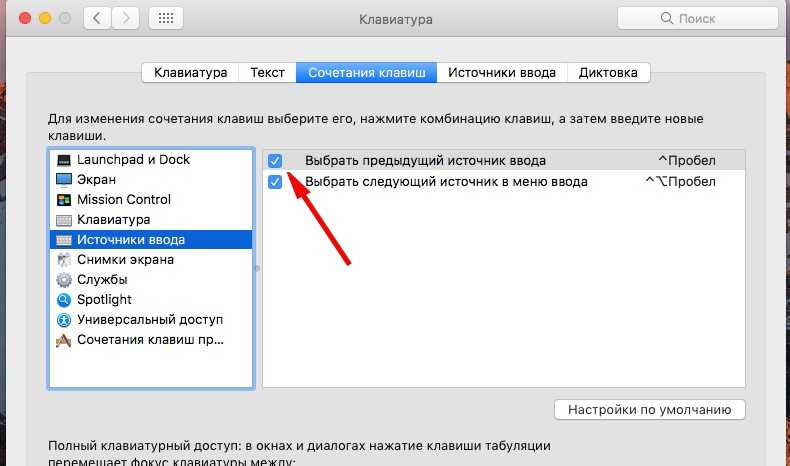
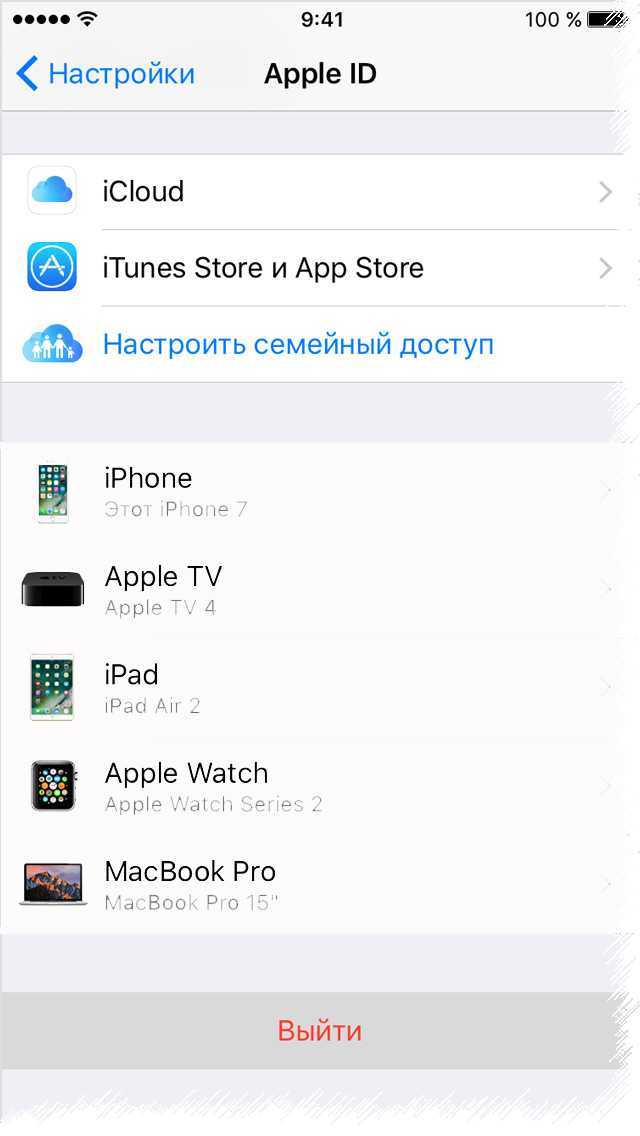
 Однако имейте в виду, что это также не позволит iPhone получать файлы с других устройств через AirDrop.
Однако имейте в виду, что это также не позволит iPhone получать файлы с других устройств через AirDrop.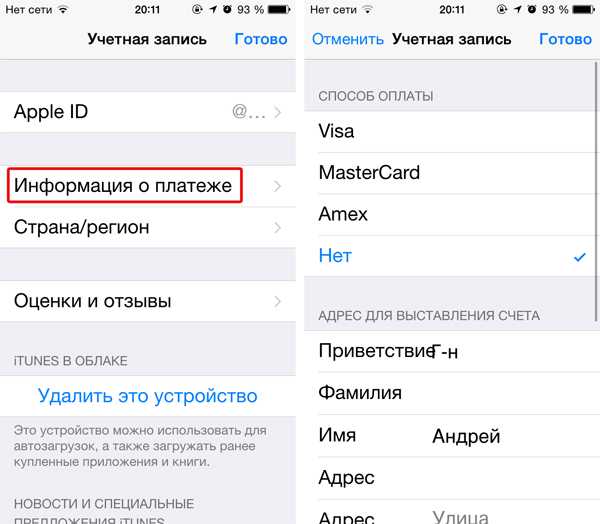 д.).
д.).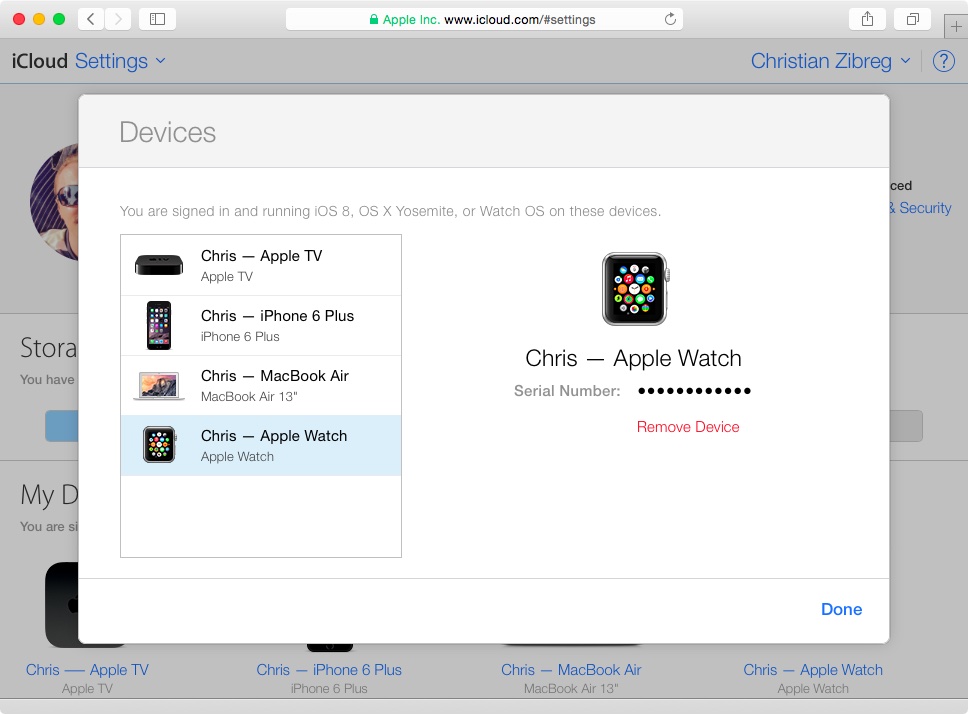 Но если вы хотите прекратить его использовать, вы можете либо нажать на свой iPhone в меню Wi-Fi Mac, либо выбрать другую точку доступа.
Но если вы хотите прекратить его использовать, вы можете либо нажать на свой iPhone в меню Wi-Fi Mac, либо выбрать другую точку доступа. Мы рассмотрели различные возможные случаи, такие как отключение ваших устройств через Bluetooth, AirDrop и т. д. Все процедуры несложные.
Мы рассмотрели различные возможные случаи, такие как отключение ваших устройств через Bluetooth, AirDrop и т. д. Все процедуры несложные.
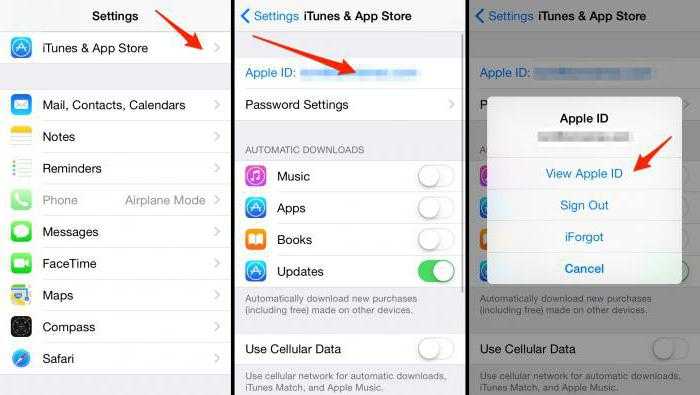 этот. Вам не нужно беспокоиться о том, чтобы перейти на iPhone и выйти из своего Apple ID, хотя вы можете сделать это, если хотите. Чтобы узнать о других профессиональных способах управления устройствами Apple, ознакомьтесь с нашим бесплатным информационным бюллетенем «Совет дня».
этот. Вам не нужно беспокоиться о том, чтобы перейти на iPhone и выйти из своего Apple ID, хотя вы можете сделать это, если хотите. Чтобы узнать о других профессиональных способах управления устройствами Apple, ознакомьтесь с нашим бесплатным информационным бюллетенем «Совет дня».

 Если вы хотите отключить iPhone от Mac таким образом, но при этом разрешить Mac использовать беспроводные устройства, вместо этого отключите Handoff на своем iPhone.
Если вы хотите отключить iPhone от Mac таким образом, но при этом разрешить Mac использовать беспроводные устройства, вместо этого отключите Handoff на своем iPhone.